Cómo definir alias de línea de comandos en cualquier sistema operativo
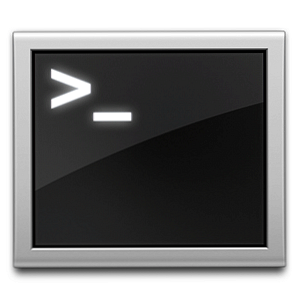
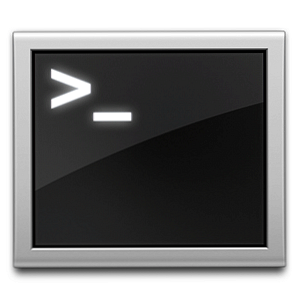 Ya hemos hablado, y hemos recomendado familiarizarnos con el terminal de línea de comando de su computadora varias veces en el pasado. Tina escribió un buen manual para los usuarios de Windows con una guía para principiantes en la línea de comandos de Windows Una guía para principiantes en la línea de comandos de Windows Una guía para principiantes en la línea de comandos de Windows La línea de comandos le permite comunicarse directamente con su computadora y le indica que realice varias tareas . Lee mas . En una amplia gama de artículos, MakeUseOf ha explorado otros usos de la línea de comandos, mostrando que los cebadores anteriores solo comienzan a rascar la superficie.
Ya hemos hablado, y hemos recomendado familiarizarnos con el terminal de línea de comando de su computadora varias veces en el pasado. Tina escribió un buen manual para los usuarios de Windows con una guía para principiantes en la línea de comandos de Windows Una guía para principiantes en la línea de comandos de Windows Una guía para principiantes en la línea de comandos de Windows La línea de comandos le permite comunicarse directamente con su computadora y le indica que realice varias tareas . Lee mas . En una amplia gama de artículos, MakeUseOf ha explorado otros usos de la línea de comandos, mostrando que los cebadores anteriores solo comienzan a rascar la superficie.
En cualquier caso, el consenso general parece ser que, aunque aparentemente complicada, la línea de comandos le permite realizar algunas tareas cotidianas simples mucho más rápido de lo que sería capaz de usar interfaces gráficas de usuario (una vez que obtenga la sintaxis apropiada hacia abajo). Mejor aún, algunas tareas no se realizan tan fácilmente con las aplicaciones de la interfaz gráfica de usuario regular: potentes funciones del sistema operativo que se ocultan a simple vista, como lo demuestra la demostración de Ryan de los sorprendentes usos de la línea de comandos de Windows El comando de Windows: Más simple y más útil que usted Piense en el indicador de comandos de Windows: más sencillo y más útil de lo que piensa Los comandos no siempre se han mantenido igual, de hecho, algunos se han descartado mientras que otros comandos más recientes aparecieron, incluso con Windows 7 de hecho. Entonces, ¿por qué alguien querría molestarse en hacer clic en el inicio ... Leer más .
Lamentablemente, gran parte (si no la mayoría) de la velocidad superior de la línea de comando se desperdicia si las banderas de comando adecuadas pasan por alto su mente, o si los comandos mismos se complican tanto que no puede ver la cabeza desde la cola. De repente, su flujo de trabajo avanzado se convierte en una combinación de Google y prueba y error.
Alias de línea de comando
Algunas personas mantienen una lista a mano de sus comandos más visitados, pero eso todavía está lejos de una solución duradera. En su lugar, recurrimos a una característica inherente de los shells de línea de comando: los alias. Los alias de la línea de comandos son una parte esencial del trabajo con la interfaz de la línea de comandos, y una vez que comience a usarlos, se preguntará cómo se los arregló sin ellos..
Como su nombre lo indica, la línea de comandos le permite definir alias o una sintaxis alternativa en el alcance de la línea de comandos de su sistema operativo. Una vez definido, cualquier aparición del alias se intercambiará por los comandos apropiados. Esto le permite enlazar una llamada de línea de comando, quizás con algunos de los indicadores ya establecidos, a un alias fácil de recordar. De aquí en adelante, en lugar de jumbling banderas o tratar de recordar una serie de comandos no combinados, simplemente usarás el alias apropiado.

Esto plantea las siguientes preguntas: ¿debería usar alias de línea de comando? Y si es así, ¿cuándo se pide? Si no eres un completo desconocido en la línea de comandos, la respuesta a la primera pregunta es un sí definitivo. En cuanto a la segunda pregunta, cualquier comando que se encuentre usando repetidamente son buenos candidatos. Después de todo, solo toma un poco de tiempo configurarlo y le ahorrará mucho tiempo a largo plazo.
El proceso exacto de definir un alias de línea de comando depende de su sistema operativo, aunque existen similitudes definidas. Los revisaremos caso por caso..
Mac OS X
Definir un alias temporal es muy simple. Solo usa el siguiente comando:
alias nombre= 'mando'
Dónde nombre es la palabra clave alias que desea especificar y mando es el comando que estás intentando enlazar con él. Por ejemplo, digamos que quería una forma más sencilla de buscar la carpeta de descargas en mi Mac, podría definir el siguiente alias:
alias down = "cd ~ / Downloads"
Ahora, al ejecutar 'down', mi carpeta de Descargas es el directorio actual. El principal problema con este enfoque es que solo es temporal; los alias se anulan al cerrar la Terminal. Sin embargo, hay una manera fácil de definir los alias de una manera más permanente. Solo tenemos que agregar los comandos de alias como se describió anteriormente a uno de los archivos de inicialización de la Terminal. De esta manera, los alias se adquieren cada vez que se enciende la Terminal..
Cree y / o edite un archivo .bash_profile en su directorio de inicio con el siguiente comando:
nano ~ / .bash_profile
Ahora podrá ingresar o revisar los alias que desee en su sistema de forma permanente. Cuando hayas terminado, pulsa CTRL + X para salir. Tendrá que reiniciar la Terminal o crear una nueva ventana antes de poder usar esos alias.
Ubuntu
El shell de la línea de comandos de Ubuntu es muy similar al de Mac OS X. No debería sorprender que el comando alias se maneje de manera similar. Como se describió anteriormente, puede definir un alias temporal ejecutando el siguiente comando:
alias nombre= 'mando'
Dónde nombre es la palabra clave alias y mando Es el comando asociado. Si desea que el alias sea persistente en todas las sesiones, deberá agregar los comandos de alias como se especificó anteriormente a uno de los diversos archivos de inicialización. Recomiendo agregarlo a .bash_aliases. Puede crear (si aún no existe) o editar el archivo en nano con el siguiente comando:
nano ~ / .bash_aliases
Después de lo cual ingresará sus alias de línea de comando deseados. Cuando hayas terminado, presiona CTRL + X para cerrar el archivo. Tendrá que reiniciar la Terminal o crear una nueva ventana para que los cambios surtan efecto..
Windows
El shell de Windows es un animal muy diferente al de Mac OS X o Ubuntu, y crear alias es aún más diferente. En realidad, Windows ni siquiera admite el comando alias, pero podemos emularlo usando el comando DOSKEY.
DOSKEY nombre= 'mando'
El comando anterior crea un alias temporal, lo que significa que le durará hasta que cierre la sesión cerrando la ventana de línea de comandos. Definir un alias permanente es un poco más complicado que usar un shell de UNIX.
Cree un nuevo archivo de proceso por lotes (.cmd) con sus comandos DOSKEY en la carpeta de datos de la aplicación, que es una carpeta oculta en su carpeta de inicio. Ejecute el comando 'regedit' para iniciar el editor de registro y agregue los siguientes datos:
- Clave: HKCU \ SOFTWARE \ Microsoft \ Command Processor
- Valor: AutoRun
- Tipo: REG_EXPAND_SZ
- Datos: “% AppData% \ aliases.cmd”
El crédito se va a la cabeza en SuperUser por proporcionar estos detalles. Tenga en cuenta que el registro de Windows es un área muy delicada en la que no debe meterse. Solo realice ediciones en el registro si sabe lo que está haciendo..
Ahora que sabe cómo definir un alias de comando, ¿cómo lo usará? Háganos saber en la sección de comentarios debajo del artículo.!
Crédito de la imagen: Shutterstock


